До десктопного простору у користувачів диференційований підхід: одні по життю нічого не змінюють, інші завжди щось переставляють, оновлюють шпалери тощо. На продуктивність комп'ютера це не впливає, але візуальна складова теж важлива, адже проведення часу за ПК має бути комфортним.
Розглянемо, як змінити набридлий шрифт на комп'ютері під ліцензійною Windows 10. Насамперед розкладемо по поличках функціонал операційної системи.
Цікава стаття: Як встановити живі шпалери на ПК: 6 популярних програм
Як змінити розмір шрифту у Windows 10
Точна відповідь на питання, як змінити не читальний розмір шрифту в легальній Windows 10, залежить від складання операційної системи, корпоративна вона чи домашня, ввібрала всі обновки чи ні. Із запропонованих нижче варіантів якийсь може не спрацювати, але щось обов'язково вийде. Отже, пробуємо наступні ходи:
- У полі пошуку «Параметрів» набираємо «екран». Переходимо до «Параметри екрана». Нижче є повзунок, який тягнемо праворуч і вибираємо потрібне масштабування. В результаті збільшиться шрифт у більшості елементів операційної системи та в багатьох прогах, які не входять у Windows, наприклад, у Microsoft Office.
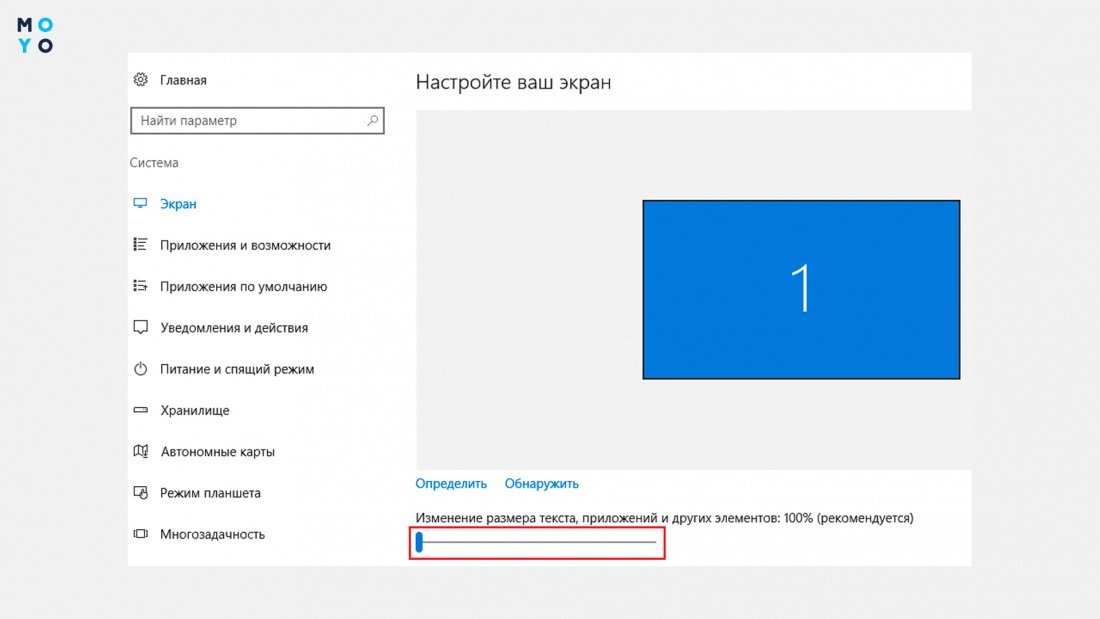
2. Клацаємо «Параметри» — «Система» — «Екран» — Додаткові параметри екрана — Додаткові зміни розміру тексту. У розділі, присвяченому виключно коректуванню розміру тексту, є меню, в якому можна вибрати, де потрібно збільшити написи: у заголовках вікон, повідомленнях тощо. Визначаємось з потрібним пунктом, а в сусідньому меню — з величиною літер. Можна заодно активувати чек бокс, який відповідає за жирні літери. Тиснемо «Застосувати».

Як змінити шрифт на Віндовс 10
Насамперед потрібно визначитися зі способом виправлення. Поміняти набридлий шрифт на Віндовс 10 можна як за допомогою коригування реєстру, так і після встановлення спеціального софту. Почнемо з першого варіанта. Алгоритм наступний:
- Вибираємо дизайн літер. Для цього клацаємо: «Панель управління» — «Шрифти».
- Створюємо текстовий файл, копіюємо до нього список команд. Замість Consolas вставляємо в останньому рядку назву шрифту, що сподобався.
- Змінюємо розширення файлу з .txt на .reg. Запускаємо його подвійним кліком та відправляємо зміни до реєстру.
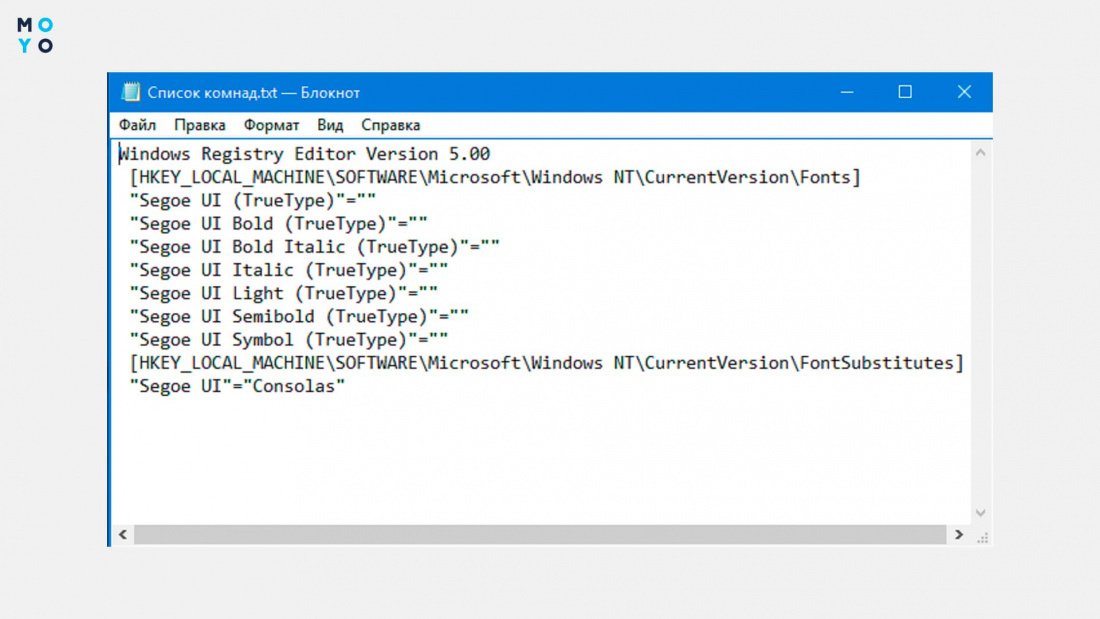
Цікаво, що зворотна операція — відновлення дизайну літер за замовчуванням не потребує подібних хитрощів. У «Шрифтах» клацаємо на Параметри, тиснемо Відновити.
Прискорюємо завантаження Windows: 12 причин, через які дуже довго завантажується Windows 10
Як змінити шрифт на комп'ютері за допомогою програм
На жаль, не всі оновлення Windows бувають вдалими. Логіку деяких виправлень операційної системи зрозуміти важко. Наприклад, при переході до версії 1703 у Microsoft прибрали функціонал, який давав можливість налаштовувати величину літер в елементах системи. Звідси актуальність софту для вибору літерно-цифрових наборів.
Розбираємося з нововведеннями: Windows 11: огляд перспективного дизайну та нових можливостей — 7 претензій користувачів
Advanced System Font Changer
Приємно, коли прога швидко звантажується і не вимагає установки на комп'ютер. ASFC належить до цієї категорії, користувачі охоче використовують легку портативну програму. Доступне безкоштовне завантаження з офіційного сайту, але через 30 днів програма може вимагати активацію. Утиліта русифікована, дружить із системним треєм. Розробник рекомендує перед використанням зробити точку відновлення, щоб у разі неприємних несподіванок була можливість відкату Windows.
За допомогою проги можна:
- вибирати шрифти, їх розміри для заголовків вікон, меню, а також встановлювати жирний шрифт;
- міняти відстань між іконками, розташованими на робочому столі;
- міняти розміри заголовків вікон, ширину смуги прокручування;
- завести кілька профілів налаштувань та перемикати їх гарячими клавішами.
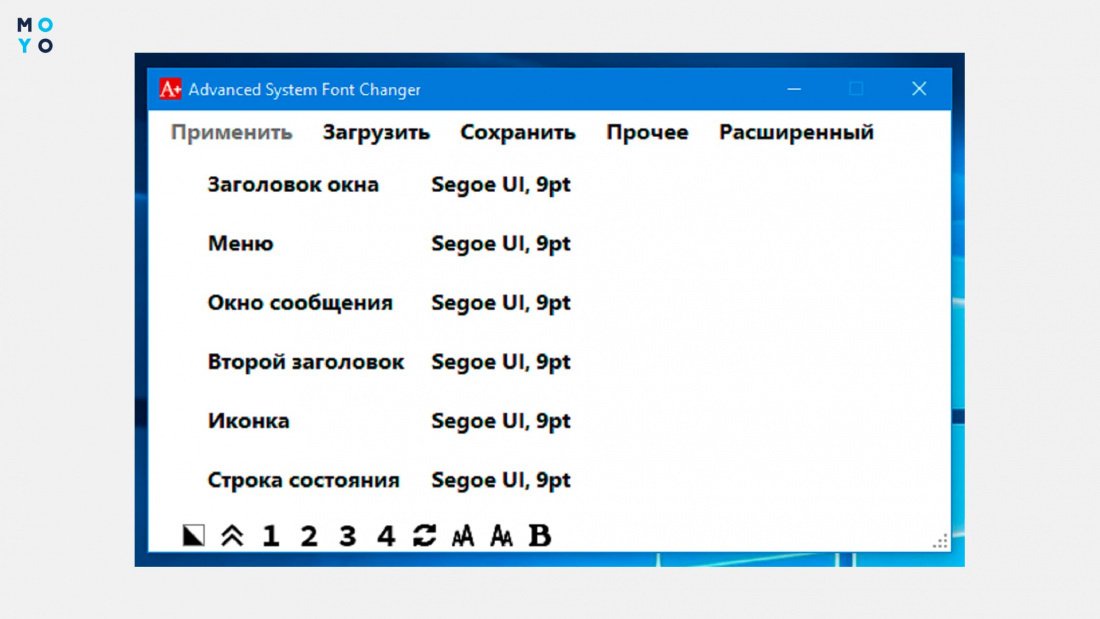
Прога підходить не тільки для налаштування системних шрифтів Windows 10. Нею користуються також власники Windows 11.
Winaero Tweaker
При першому знайомстві Winaero залишає двояке враження. З одного боку, на офіційному сайті написано, що її автор Сергій Ткаченко, але з іншого — прога не русифікована, що завдає певних незручностей. Утиліта пристосована не тільки для роботи зі шрифтами. Вона є багатофункціональною надбудовою над Windows, за її допомогою можна змінювати десятки параметрів.
Інтерфейс проги має деревоподібну структуру: ліворуч — параметри налаштування, праворуч — значення. Для експериментів із наборами символів потрібно клацнути на папку Advanced Appearance та дивитися рядки зі словом Font:
- System Font — для коригування загальносистемного набору символів;
- Message Font — для коригування виду повідомлень;
- Status Bar Font — для коригування рядка стану.

Якщо не сподобається, як змінили якісь шрифти в Windows 10, можна натиснути Reset to defaults і відкотитися до первісного вигляду.
На замітку: 11 найкращих програм для читання книг на комп'ютері + 3 онлайн-сервіси
System Font Size Changer
Утиліта дуже схожа на інтерфейс ASFC, тільки заточена не на коригування системних шрифтів, а на зміну величини букв і цифр. Додаток русифікований, компактний, портативний, ним легко та зручно користуватися. У головному вікні 6 повзунків. Можна змінювати розмір шрифтів до підписів іконок, меню та інших елементів Windows.
У меню «Інше» можна скористатися розширеним функціоналом:
- змінити висоту меню, заголовків;
- змінити розмір смуги прокручування;
- вибрати шрифт за замовчанням та інше.
Прога підтримує до 4 профілів налаштувань, їх можна перемикати гарячими кнопками. SFSC — вдале рішення для тих, хто шукає, як збільшити шрифт у Windows на робочому столі.
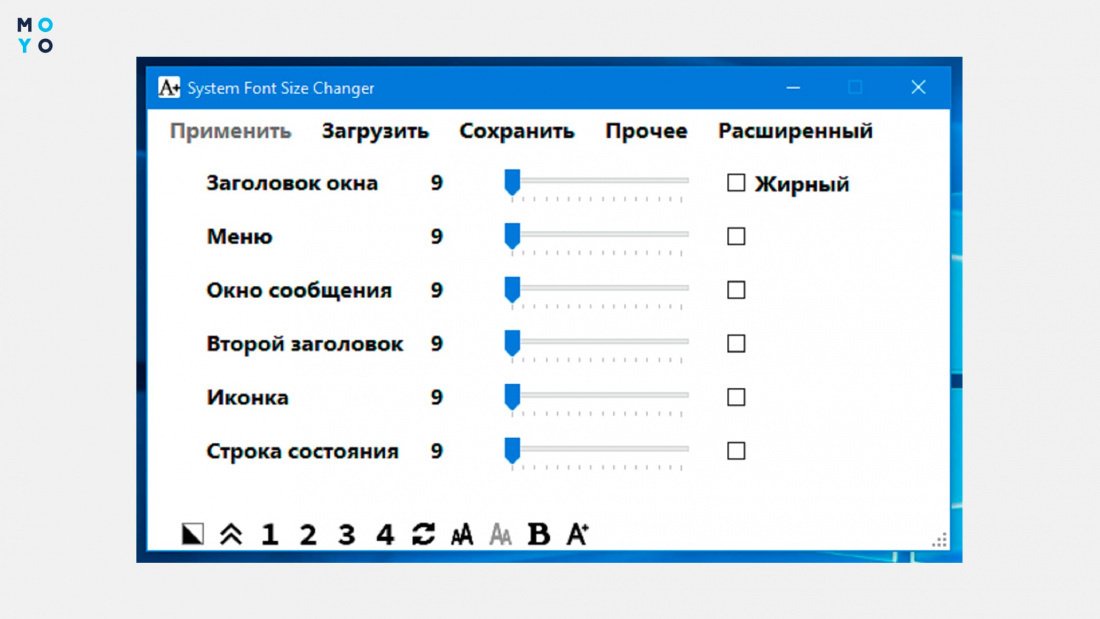
Наприкінці порівняльна табличка утиліт:
|
|
Спосіб встановлення | Русифікація | Основне призначення |
| ASFC | Портативна | + | Виправлення шрифтів |
| Winaero Tweaker | Повна установка | - | Універсальна надбудова |
| SFSC | Портативна | + | Коригування розмірів шрифтів |
Є також інші утиліти подібного призначення. Вибір залежить від переваг користувача, але в будь-якому випадку перед установкою потрібно перевіряти командний файл антивірусом. Антивірус може забракувати програму, від якої немає шкоди комп'ютеру, але при тривожних сигналах краще перестрахуватися.
Встановлюємо пароль на папку: Як поставити пароль на папку: 3 методики та 6 програм-блокувальників



